Prendre une capture d’écran sur votre iPhone est aussi simple que d’appuyer sur deux boutons. Mais que se passe-t-il si vous souhaitez enregistrer une page Web entière pour la consulter plus tard ? Voici une astuce pour éviter de prendre des dizaines de captures d’écran.
Prendre des captures d’écran d’une page entière sur votre ordinateur est encore plus facile. Si vous souhaitez capturer la totalité de l’écran, vous pouvez utiliser des raccourcis clavier rapides ou des programmes intégrés. Nous vous montrerons précisément ce qu’il faut faire.
Comment prendre des captures d’écran pleine page sur votre Mac
Pour prendre une capture d’écran, maintenez ces trois touches enfoncées simultanément : Maj + Commande + 3. Cela capture toute la page. Vous verrez peut-être une vignette dans le coin de l’écran. Dans ce cas, cliquez dessus pour modifier la capture d’écran ou attendez que l’image soit automatiquement enregistrée sur votre bureau.
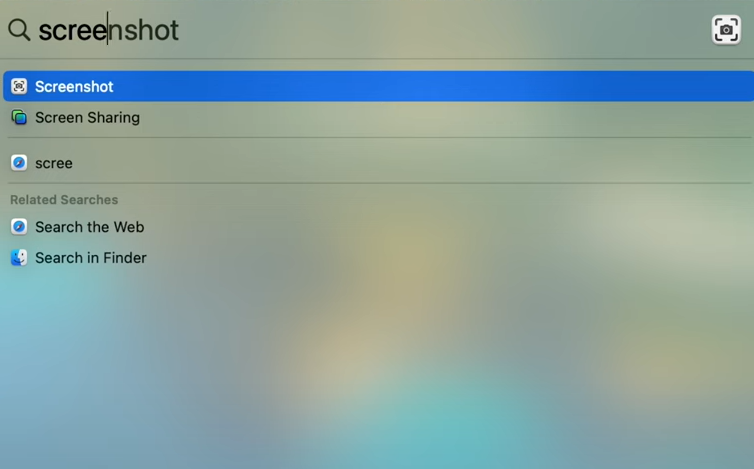
Nous avons ce qu’il vous faut si vous souhaitez utiliser des raccourcis clavier plus utiles. Appuyez ou cliquez ici pour accéder à sept raccourcis clavier qui vous feront gagner du temps.
Vous pouvez également utiliser l’outil par défaut d’Apple, qui s’appelle à juste titre Capture d’écran. Pour l’ouvrir, accédez à Applications > Autres ou Utilitaires et sélectionnez Capture d’écran. Ou utilisez Spotlight pour trouver rapidement cette application native. Appuyez sur Commande + barre d’espace et saisissez capture d’écran. Sélectionnez l’application pour l’ouvrir.
Recevez gratuitement des actualités technologiques intelligentes dans votre boîte de réception
Confidentialité, sécurité, les dernières tendances et les informations dont vous avez besoin pour rester en sécurité en ligne.
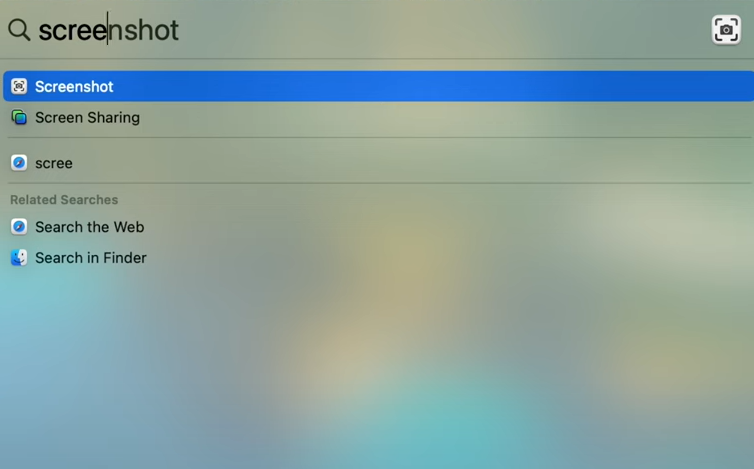
Une fois que vous avez ouvert l’outil de capture d’écran, vous Vous verrez une petite barre d’outils avec différentes options. Sélectionnez la première option à gauche : Capturer tout l’écran.
Cela prendra un instantané de tout votre écran. Selon Apple, toutes les captures d’écran sont automatiquement enregistrées sur votre bureau sous le nom”Screen Shot [ date] à [heure].png. » Assez facile !
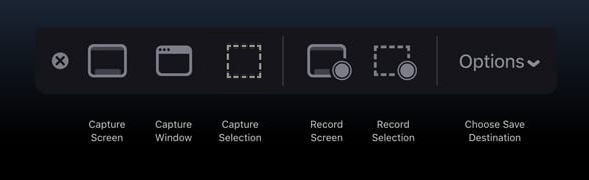
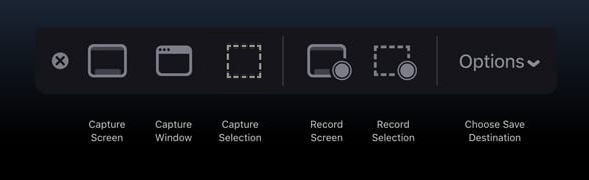
Vous voulez plus de conseils utiles sur Mac ? Utilisez ces 10 astuces Mac pour augmenter votre productivité. Nous vous montrerons comment configurer rapidement la reconnaissance vocale, les raccourcis et les groupes d’onglets Safari.
Comment prendre des captures d’écran pleine page sur votre ordinateur Windows
La plupart des claviers incluent le Touche Impr écran. Il peut également ressembler à PrtSc. Si vous avez un ordinateur portable, vous devrez peut-être appuyer sur le bouton FN + le bouton Impr écran. Cela capture tout votre écran.
Comment accéder aux captures d’écran que vous avez prises
🖥️ Bien que les utilisateurs de Mac obtiennent immédiatement une capture d’écran enregistrée sur leur bureau, les utilisateurs de Windows doivent franchir une autre étape.
🎨 Vous devrez ouvrir Paint ou toute autre application de retouche d’image que vous utilisez et appuyer sur Ctrl + V pour coller la capture d’écran.
😱 Rien ne se passe lorsque vous essayez de coller la capture d’écran ? Votre presse-papiers est peut-être désactivé.
Cette application contient tout ce que vous copiez. Activez l’historique du Presse-papiers en appuyant sur la touche Windows + touche V. Sélectionnez Activer pour commencer à enregistrer des images et du texte dans votre presse-papiers. 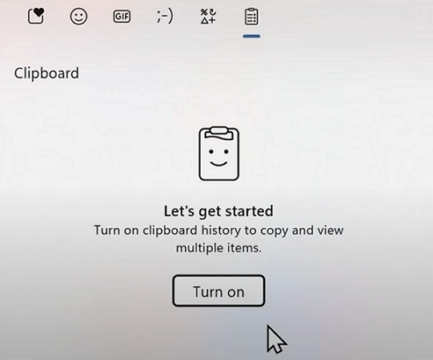
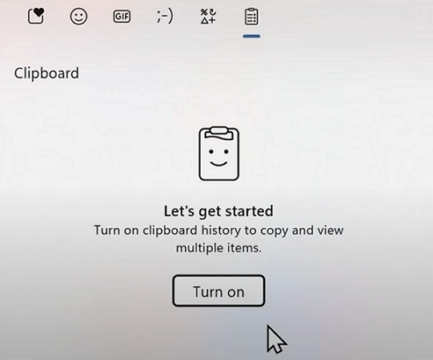
📂 Après avoir collé votre capture d’écran dans Paint, cliquez sur Fichier > Enregistrer pour choisir l’emplacement de l’image.
Vous pouvez également appuyer sur Windows + Maj + S, ce qui ouvre le outil de capture intégré. Faites glisser le curseur sur tout votre écran pour tout capturer. Pour tirer le meilleur parti de votre ordinateur, utilisez ces 16 astuces Windows utiles.
Certains navigateurs disposent d’outils de capture d’écran qui facilitent la capture de ce qui se trouve au-delà de la zone visible, c’est-à-dire une capture d’écran que vous pouvez faire défiler pour tout voir. Voici comment prendre une capture d’écran complète d’une page Web avec votre navigateur.
Améliorez votre bureau à domicile
Nous recommandons notre sponsor, Dell Technologies, si vous recherchez une nouvelle configuration d’ordinateur. Parfois, on a l’impression que le monde vous balance tout ce qu’il a. Pour réussir, vous avez besoin de quelqu’un pour vous guider.
C’est ce que font les conseillers Dell Technologies. Ils ont les conseils techniques pour vous aider à relever les défis auxquels vous êtes confronté et vous amener en toute sécurité là où vous voulez être.